如何在macOS上全屏显示tkinter应用?
Tkinter是Python GUI工具包,以开发功能完备的桌面应用程序而广为人知。Tkinter提供许多内置库、小部件和模块来开发任何类型的应用程序。您可以使用工厂和类库函数来实现应用程序的附加功能。
由于Tkinter是跨平台GUI库,因此在Windows中编程的应用程序也可以在macOS以及Linux设备上运行。但是,某些功能不支持跨平台能力,必须参考文档中指定的附加工厂方法或函数。
示例
例如,如果我们想要在macOS上全屏显示tkinter应用程序,那么我们首先必须使用 attributes(‘-fullscreen’, True) 方法为应用程序启用全屏 fullscreen 属性。它使应用程序窗口保持全屏状态。
另一个帮助在macOS上禁用顶部工具栏的方法是 overrideredirect(boolean) 方法。它接受布尔值以启用或禁用导航栏上的工具栏。以下示例演示其工作原理。
# 导入库
from tkinter import *
from tkinter import filedialog
# 创建窗口实例
win= Tk()
# 设置窗口的几何
win.geometry("700x350")
# 创建一个全屏窗口
win.attributes('-fullscreen', True)
win.overrideredirect(True)
# 创建一个标签
Label(win, text= "点击按钮退出全屏", font= ('Aerial 16 bold')).pack(pady= 15)
# 定义一个函数以在系统中打开一个文件
def exit_program():
win.destroy()
# 创建一个触发对话框的按钮
button = Button(win, text="退出", command=exit_program)
button.pack(pady= 20)
win.mainloop()
输出
运行上述代码将显示一个全屏窗口,其中包含一个Button和一个Label小部件。按钮可以用来退出应用程序的全屏模式。
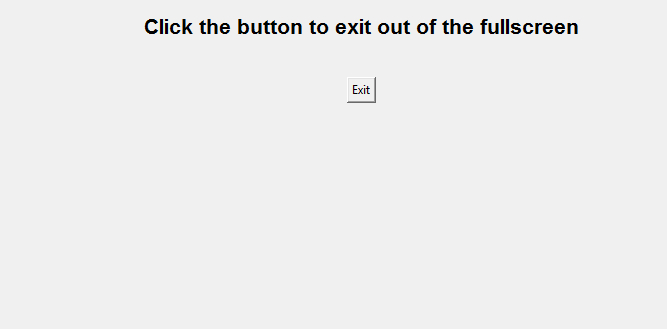
 极客教程
极客教程